Überblick über die Aktivierungssperre
Aktivierungssperre ist eine Sicherheitsfunktion für Geräte ab iOS7, die Apples „Find My iPhone“-Funktion verwenden. Sollte das Gerät jemals gestohlen werden oder verloren gehen, erschwert diese Funktion nicht autorisierten Personen den Zugriff auf dieses Gerät.
Ist die Aktivierungssperre aktiviert, werden die Apple-ID und das Kennwort eines Benutzers benötigt, um ein Gerät zu entsperren, selbst dann, wenn es gelöscht oder zurückgesetzt wurde, sogar im DFU-Modus. Weitere Informationen zur Aktivierungssperre von iOS-Geräten finden Sie im Apple-Supportartikel Aktivierungssperre von „Mein iPhone suchen“.
Voraussetzungen
Die Aktivierungssperre kann nur verwendet werden, wenn Folgendes auf die Geräte zutrifft:
- Das Gerät wurde mit einer gültigen Apple-ID und dem zugehörigen Kennwort verknüpft.
- Die Funktion „Mein iPhone suchen“ ist aktiviert.
Aktivierungssperre für überwachte und nicht überwachte Geräte – ein Vergleich
Wie weit Sie Geräte mit Aktivierungssperre verwalten können, hängt davon ab, ob die Geräte überwacht oder nicht überwacht sind. Die folgende Tabelle zeigt die Unterschiede:
| Nicht überwachtes | Überwacht |
|---|---|
| Endbenutzer müssen die Einstellung Mein iPhone suchen aktivieren. Administratoren können prüfen, ob die Aktivierungssperre auf einem bestimmten Gerät aktiviert ist. Der Administrator muss eine Benachrichtigung akzeptieren, die beim Versuch erscheint, ein Gerät zu löschen. Es wird davor gewarnt, dass ein Gerät mit aktivierter Aktivierungssperre ohne Original-Apple-ID und -kennwort nucht reaktiviert werden kann. |
Die Aktivierungssperre kann vom Administrator aktiviert werden. Dadurch wird auch automatisch die Funktion „Mein iPhone suchen“ aktiviert. Administratoren können prüfen, ob die Aktivierungssperre auf einem bestimmten Gerät aktiviert ist. Administratoren können die Aktivierungssperre mithilfe drei verschiedener Methoden aufheben. |
| Um zu erfahren, wie die Apple-ID des Vorbesitzers entfernt werden kann, um ein Gerät zu reaktivieren, lesen Sie bitte den Apple-SupportartikelAktivierungssperre für „Find My iPhone“ |
Aktivierungssperre von iOS-Geräten aktivieren
Für überwachte Geräte mit iOS 7 und höher können Sie die Aktivierungssperre konfigurieren und ihre Aktivierung erzwingen.
Verfahren
-
Navigieren Sie zu Gruppen & Einstellungen > Alle Einstellungen > Geräte & Benutzer > Apple > Apple iOS > Verwaltete Einstellungen.
-
Wählen Sie die Einstellung Aktivierungssperre.
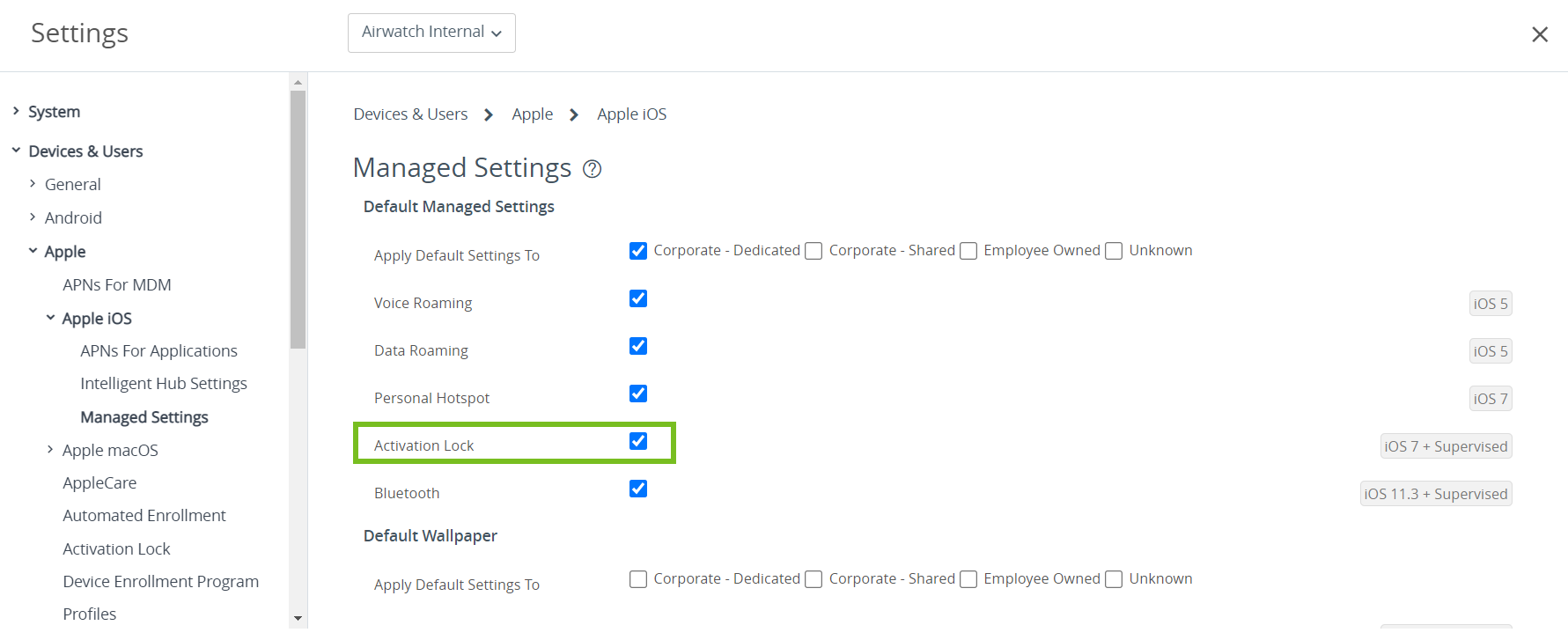
-
Wählen Sie Speichern.
Anzeigen des Aktivierungssperrstatus
Sowohl bei nicht überwachten als auch überwachten Geräten unter iOS 7 und höher können Sie sehen, ob die Aktivierungssperre auf dem Gerät aktiviert ist. Verfahren
-
Navigieren Sie zu Geräte > Listenansicht.
-
Wählen Sie ein iOS-Gerät.
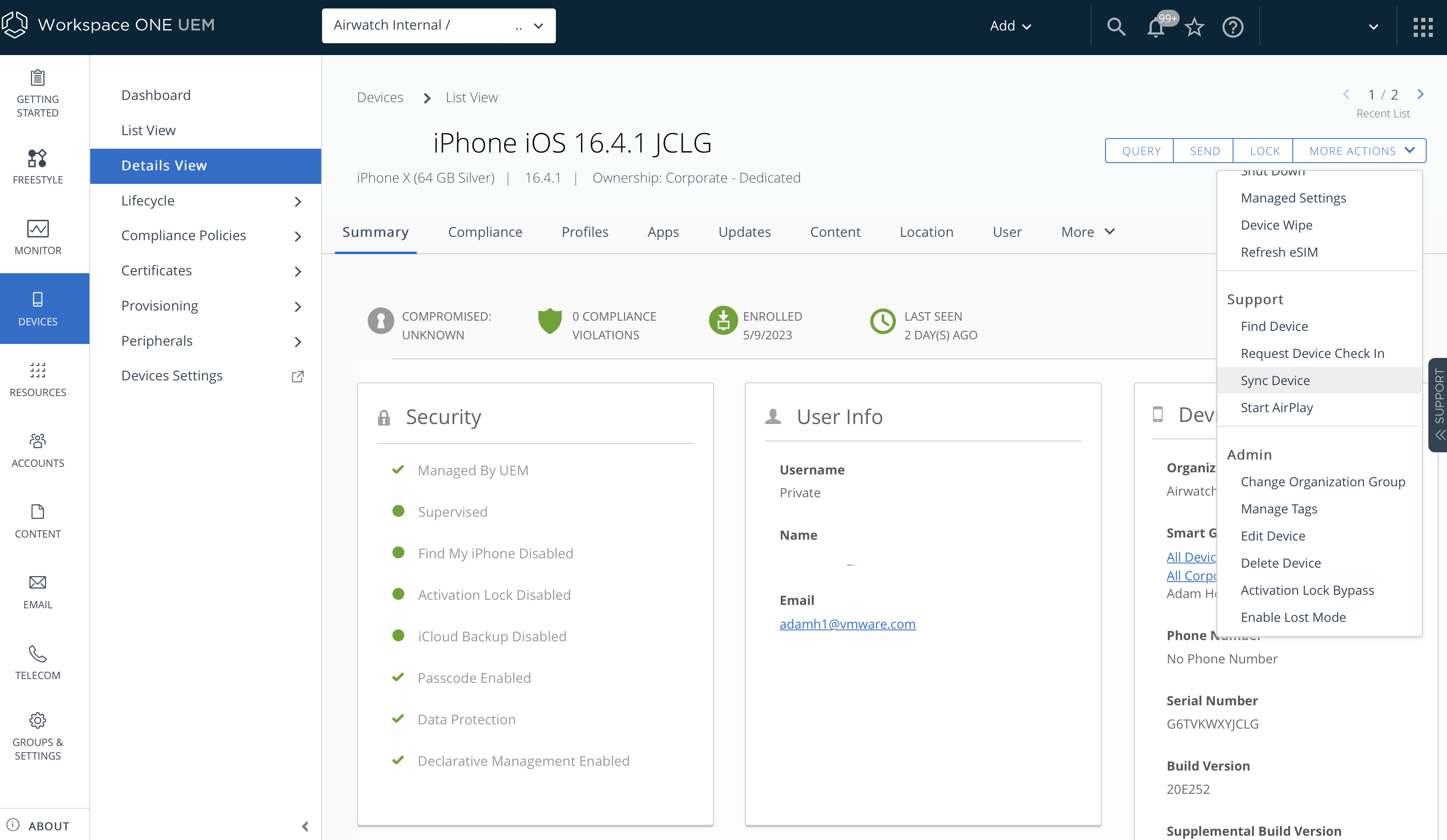
Im Abschnitt Sicherheit sehen Sie, ob die Aktivierungssperre aktiviert oder deaktiviert ist.
Aktivierungssperre von iOS-Geräten aufheben
Für überwachte Geräte mit iOS 7 und höher können Sie die Aktivierungssperre mit einer von drei Methoden zurücksetzen:
Verfahren
-
Verwenden Sie den Befehl „Aktivierungssperre aufheben“.
-
Geben Sie einen Aktivierungssperren-Umgehungscodes direkt auf dem Gerät ein.
-
Führen Sie den Befehl „Gerät zurücksetzen“ aus und wählen Sie eine Option zum Aufheben der Aktivierungssperre aus.
Verwenden des Befehls „Aktivierungssperre aufheben“
Mit dem Befehl „Aktivierungssperre aufheben“ können Sie die Aktivierungssperre auf einem Gerät löschen, ohne eine Gerätezurücksetzung durchführen zu müssen. Dieser Befehl kann sinnvoll sein, wenn Sie wissen, wo das Gerät ist, und seine Inhalte nicht vollständig löschen möchten, um die Aktivierungssperre aufzuheben.
Dieser Befehl funktioniert auch, wenn die Registrierung des Geräts in Workspace ONE UEM MDM aufgehoben wurde.
-
Navigieren Sie zu Geräte > Listenansicht.
-
Wählen Sie ein iOS-Gerät.
-
Die Seite „Gerätedetails“ wird angezeigt. Wählen Sie die Dropdown-Liste Mehr, um eine Liste der verfügbaren Remotebefehle anzuzeigen.
-
Wählen Sie Aktivierungssperre aufheben.
-
Wählen Sie Deaktivieren.
Eingeben eines Aktivierungssperren-Umgehungscodes
Die Eingabe eines Aktivierungssperren-Umgehungscodes kann sinnvoll sein, wenn die Registrierung des Geräts in Workspace ONE UEM MDM aufgehoben wurde und es keine Möglichkeit gibt, den Befehl „Aktivierungssperre aufheben“ oder eine Gerätezurücksetzung durchzuführen.
-
Navigieren Sie zu Geräte > Listenansicht.
-
Wählen Sie ein iOS-Gerät. Die Seite „Gerätedetails“ wird angezeigt.
-
Wählen Sie die Dropdown-Liste Mehr, um eine Liste der verfügbaren Remotebefehle anzuzeigen.
-
Wählen Sie Aktivierungssperre aufheben. Der Aktivierungssperren-Umgehungscode wird auf dem Bildschirm angezeigt.

Reaktivieren Sie das Gerät, sobald es mit MDM auf die Werkseinstellungen zurückgesetzt wurde. Wenn Sie den Bereich „iPhone aktivieren“ im Setup-Assistenten erreicht haben, geben Sie den Umgehungscode als Kennwort für die Aktivierungssperre ein und lassen Sie das Textfeld „Apple-ID“ leer.
Ausführen eines „Gerät zurücksetzen“-Befehls
Wenn Sie den Befehl „Gerät zurücksetzen“ ausführen, haben Sie auch die Option, die Aktivierungssperre auf einem Gerät aufzuheben.
-
Navigieren Sie zu Geräte > Listenansicht.
-
Wählen Sie ein iOS-Gerät. Die Seite „Gerätedetails“ wird angezeigt.
-
Wählen Sie die Dropdown-Liste Mehr, um eine Liste der verfügbaren Remotebefehle anzuzeigen.
-
Wählen Sie Gerät zurücksetzen. Die Seite „Gerät zurücksetzen“ wird angezeigt.
-
Wählen Sie Aktivierungssperre aufheben. Geben Sie Ihre Sicherheits-PIN ein und das Gerät wird vollständig gelöscht.
Aktivierungssperre – Workflow-Matrix für den Löschbefehl
Die folgende Matrix zeigt den Workflow zur Prüfung des Codes zur Umgehung der Aktivierungssperre vor dem Absetzen eines Löschbefehls für das Gerät über die UEM Console. Die Prüfung des Umgehungscodes kann auf der Seite Gerätelistenansicht oder Gerätedetails gestartet werden.
| Befehl | Workflow für den Code zur Umgehung der Aktivierungssperre | ||
|---|---|---|---|
| Gerätelistenansicht | Seite „Gerätedetails“ | ||
| Gerät zurücksetzen | Nicht zutreffend | Sendet eine Abfrage an das Gerät, um den Code zur Umgehung der Aktivierungssperre abzurufen. Das Gerät ist in der UEM Console als Gerätezurücksetzung gestartet markiert. Wenn der Löschschutz auf dem Gerät deaktiviert ist, antwortet das Gerät mit dem Umgehungscode in der UEM Console. Die UEM Console sendet den Befehl „Gerät zurücksetzen“ an das Gerät. Das Gerät antwortet mit der erfolgreichen Löschmeldung in der UEM Console. Das Gerät wird in der UEM-Konsole als nicht registriert angezeigt. |
|
| Unternehmensdaten löschen | Sendet eine Abfrage an das Gerät, um den Code zur Umgehung der Aktivierungssperre abzurufen. Das Gerät ist in der UEM Console als Löschen von Unternehmensdaten gestartet markiert. Wenn der Löschschutz auf dem Gerät deaktiviert ist, antwortet das Gerät mit dem Umgehungscode in der UEM Console. Die UEM Console sendet den Befehl „Unternehmensdaten löschen“ an das Unternehmen. Das Gerät antwortet mit der erfolgreichen Löschmeldung in der UEM Console. Das Gerät ist in der UEM Console als Nicht registriert markiert. |
Sendet eine Abfrage an das Gerät, um den Code zur Umgehung der Aktivierungssperre abzurufen. Das Gerät ist in der UEM Console als Löschen von Unternehmensdaten gestartet markiert. Wenn der Löschschutz auf dem Gerät deaktiviert ist, antwortet das Gerät mit dem Umgehungscode in der UEM Console. Die UEM Console sendet den Befehl „Unternehmensdaten löschen“ an das Unternehmen. Das Gerät antwortet mit der erfolgreichen Löschmeldung in der UEM Console. In der UEM-Konsole als nicht registriert angezeigtes Gerät. |